win11系统怎么安装打印机驱动 win11系统安装打印机驱动操作方法
来源:www.laobaicai.net 发布时间:2021-10-16 13:15
我们在使用电脑工作的时候经常都会使用到打印机,而打印机驱动是打印机连接win11系统之后可以成功使用的必不可少的一个驱动,那么win11系统怎么安装打印机驱动呢?今天为大家老白菜u盘启动盘分享win11系统安装打印机驱动的操作方法。
安装打印机驱动操作方法:
1、打开进入windows11系统,在任务栏上点击搜索图标,通过搜索功能找到打印机和扫描仪管理功能;如图所示:
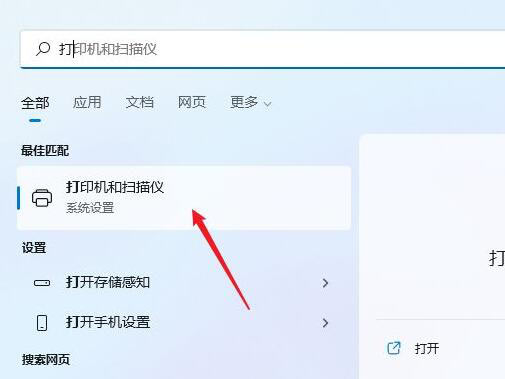
2、进入打印机和扫描仪管理界面,点击添加设置按钮,系统自动进行搜索可以添加的打印机;如图所示:

3、如果搜索不到,就在下面的我需要的打印机不在列表中,点击手动添加链接;如图所示:
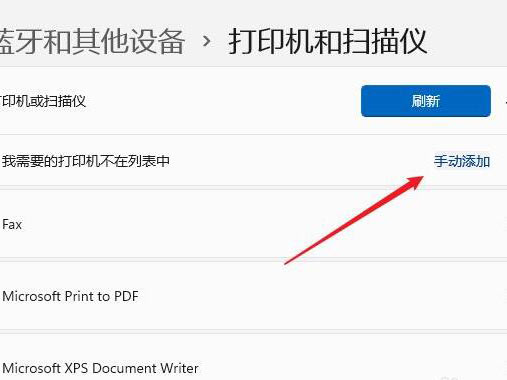
4、打开添加打印机窗口,在选项中选择使用ip地址或主机名添加打印机;如图所示:
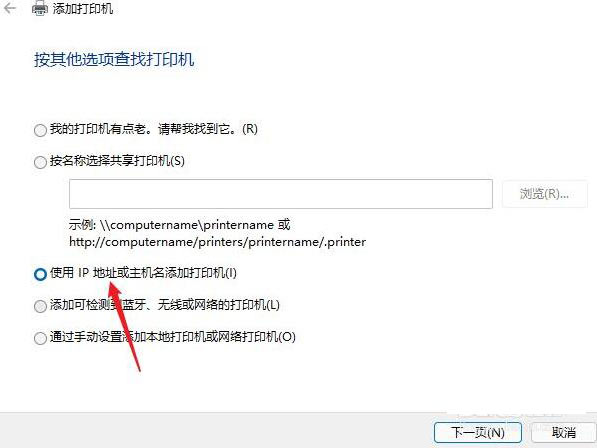
5、在设备类型中选择自动检测或TCP/IP设备,在主机名或IP地址中输入打印机的IP地址;如图所示:
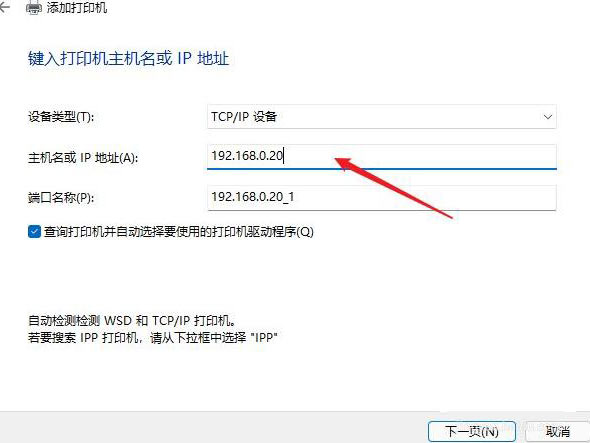
6、下一步,就会自动搜索驱动程序,如果没找到就会弹出驱动安装窗口,点击从磁盘安装选择已经下载好的驱动程序,打印机驱动程序最好到对应的品牌网站去下载;如图所示:
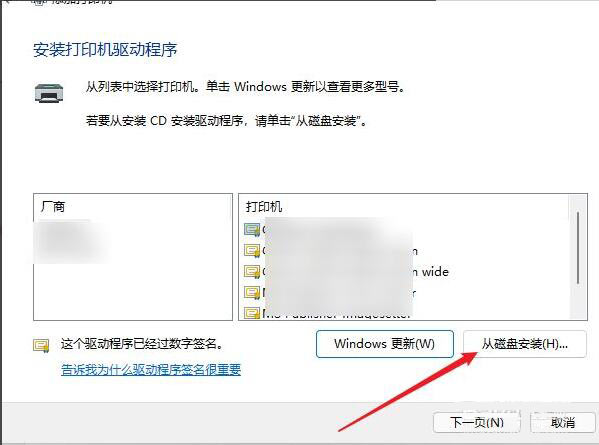
7、接下来就是等待自动安装完成,安装成功后就可以使用了,可以测试一下是否可以正常打印;如图所示:
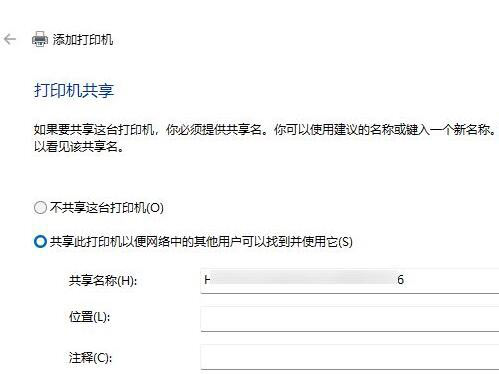
关于win11系统安装打印机驱动的操作方法就为用户们详细分享到这里了,如果用户们使用电脑的时候遇到了同样的问题,可以参考以上方法步骤进行操作哦,希望本篇教程对大家有所帮助,更多精彩教程请关注老白菜官方网站。
推荐阅读
"win10系统查看显卡配置操作教程分享"
- win10系统输入法不见了解决方法介绍 2022-08-08
- win10系统修改鼠标dpi值操作方法介绍 2022-08-06
- win10系统查看无线网络密码操作方法介绍 2022-08-05
- win10系统应用商店没有网络解决方法介绍 2022-08-04
win10系统设置声音双通道操作方法介绍
- win10系统设置动态锁操作方法介绍 2022-08-02
- win10系统设置日语输入法操作方法介绍 2022-08-01
- win10系统怎么设置还原点 2022-07-30
- win10系统怎么设置自动锁屏功能 2022-07-29
老白菜下载
更多-
 老白菜怎样一键制作u盘启动盘
老白菜怎样一键制作u盘启动盘软件大小:358 MB
-
 老白菜超级u盘启动制作工具UEFI版7.3下载
老白菜超级u盘启动制作工具UEFI版7.3下载软件大小:490 MB
-
 老白菜一键u盘装ghost XP系统详细图文教程
老白菜一键u盘装ghost XP系统详细图文教程软件大小:358 MB
-
 老白菜装机工具在线安装工具下载
老白菜装机工具在线安装工具下载软件大小:3.03 MB










